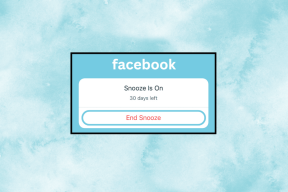Epic Games ライブラリにゲームが表示されない問題を修正する 12 の方法
その他 / / August 05, 2023
Epic Games は、世界中の何百万人ものゲーマーが利用する人気のゲーム ストアの 1 つです。 ただし、他のオンライン プラットフォームと同様に、Epic Game ストアにも問題がないわけではありません。 そのような問題の 1 つは、Epic Games ライブラリにゲームが表示されない場合です。 このガイドでは、この問題の理由と解決策について説明します。

さらに、Epic Games ライブラリにゲームがなくなっても、購入したゲームやゲームがすべて削除されたわけではありませんので、ご安心ください。 Epic ではデータは引き続き安全に保護されていますが、この問題は他の理由によって発生します。
購入したゲームがライブラリに表示されない場合に実行できるすべての方法は次のとおりです。
1. Epic Games ランチャー ライブラリを更新する
場合によっては、簡単に更新するだけで、Epic Games ライブラリに非表示になっている購入アイテムを取り戻すことができます。 手順は次のとおりです。
ステップ1: Epic Launcherを開き、「ライブラリ」をクリックします。
ステップ2: [ライブラリ] の横にある [更新] アイコンをクリックして、ライブラリ ビューを更新します。

これでシステムの Epic Games are Got エラーが解決しない場合は、他の手順に進んでください。
2. エピックランチャーを再起動します
新しいセッションが開始され、できればすべてのデータとコンテンツがリロードされるため、ランチャーを再起動することもできます。 したがって、エラーは解決します。 以下の手順を確認してください。
ステップ1: タスクバーの Epic ランチャー アイコンを右クリックします。
ステップ2: 「ウィンドウを閉じる」を選択します。

ここで、ランチャーのデスクトップ ショートカットのターゲット行からコマンド ライン引数を削除する必要もあります。 その方法は次のとおりです。
ステップ1: デスクトップ上の Epic Games Launcher ショートカットを右クリックし、「プロパティ」を選択します。

ステップ2: [ショートカット] タブで、[ターゲット] の横にアイコン パスが表示されます。 そのフィールドでは、パスの端までジャンプします。
ステップ 3: 次のようなコマンドが見つかるかどうかを確認してください。 -http=wininet または類似。 削除した場合は削除してください。
ステップ 4: [適用] を選択し、ランチャーを再度開きます。

ただし、ランチャーを開けない場合は、次の方法があります。 Epic Games Launcherが開かない問題を修正.
3. 「ゲームライブラリを隠す」のチェックを外します
誤ってライブラリの表示をオフにしてしまったため、ゲームが Epic Game ライブラリから消えてしまった可能性があります。 これを元に戻す方法は次のとおりです。
ステップ1: Epic Launcher を開き、右上隅からプロファイルを選択します。
ステップ2: 「設定」を選択します。

ステップ 3: 「ゲームライブラリを隠す」オプションのチェックを外します。

4. ライブラリフィルターを使用する
Epic Games では、ジャンル、機能、タイプ、プラットフォームに基づいてゲームを並べ替えるオプションを提供しています。 Epic Games ライブラリが表示されていないように見えるフィルターを設定している可能性があります ゲーム。 これをクリアする方法は次のとおりです。
ステップ1: Epic Games を開き、「ライブラリ」を選択します。
ステップ2: オプションのチェックを外すか、「インストール済みのみ」を選択して、ライブラリ内のすべてのゲームを表示します。

5. ログインしているアカウントを確認する
複数のアカウントをお持ちの場合は、正しい Epic Games アカウントを使用していることを確認してください。 購入したゲームはゲームの購入に使用したIDのみに反映されるためです。 以下の手順でそれを確認してみましょう。
ステップ1: Epic Games を開き、右上隅からアカウントを選択します。
ヒント: ここでアカウント情報を確認できます。
ステップ2: さらに詳しい情報を取得したい場合は、「アカウント」を選択してください。

ここで、間違った Epic Games アカウントにログインしたことが確実な場合は、ログアウトして、正しい ID でログインしてください。
6. ログアウトしてログインする
別のアカウントにログインしている場合、または正しいアカウントにログインしているはずなのに購入したものが見つからない場合は、ログアウトしてサービスに再度ログインしてください。 これにより、情報が再認証され、ランチャーに保存されているすべてのデータが更新されます。 手順を見てみましょう。
ステップ1: Epic Game Launcher を開き、右上隅にあるプロフィール アイコンを選択します。
ステップ2: 「サインアウト」を選択します。

ステップ 3: 次に、ランチャーを開いてログイン方法を選択します。
ステップ 4: それぞれのログインページにリダイレクトされます。 Epic アカウントにログインして、ゲームが表示されるかどうかを確認してください。

7. Epic Games ランチャーのキャッシュをクリアする
Epic Launcher のキャッシュをクリアすることで、Epic Games ライブラリからゲームが見つからないというエラーを解決できる場合があります。 その方法は次のとおりです。
ステップ1: アイコンを右クリックし、[ウィンドウを閉じる] を選択して、Epic Games Launcher を閉じます。

ステップ2: Windows + R キーのコンボを使用して「ファイル名を指定して実行」を開き、次のように入力します。 %ローカルアプリデータ% > [OK] を押すか、Enter キーを押します。

ステップ 3: 「EpicGamesLauncher」フォルダーを見つけて開きます。

ステップ 4: 保存済みを開きます。

ステップ5: Webキャッシュフォルダーを削除します。
ヒント: webcache_4147 や webcache_4430 などのフォルダーにも同じ手順を適用できます。

ステップ5: 次に、システムを再起動し、Epic Games Launcher を再起動します。
8. ゲームは返金されました
ゲームが Epic Games アカウントに返金されると、ゲームはライブラリから削除されているため、ライブラリにゲームがなくなっていることがわかります。 返金状況は以下の手順でご確認いただけます。
ステップ1: Epic Games Launcherを開き、「アカウント」を選択します。

ステップ2: 「トランザクション」を選択します。

このページには、Epic Games ストアでの購入のステータスが表示されます。
9. ゲームは期間限定で利用可能でした
ゲームが利用可能期間を限定してリリースされた場合、Epic Games ライブラリではそのゲームを見つけることができません。 通常、プレス版またはベータ版としてリリースされたゲームは、入手可能性が限られたカテゴリに分類されます。 したがって、時間制限により削除されたものと考えられます。
たとえば、オープン ベータ版は週末にしかアクセスできない場合があるため、月曜日が来るとそのゲームにはアクセスできなくなります。
10. 不正なコードを使用した
ゲームのアクティベーションに使用したコードが不正であることが判明した場合、ゲームはライブラリから削除されます。 ゲームの料金を支払った場合は、ゲームを購入した販売店に連絡し、さらなる支援を求めることをお勧めします。
Epic サポートに連絡したい場合は、以下のリンクを使用してください。
Epic Games サポートに問い合わせる
11. Windows のグラフィックス ドライバーを更新する
この問題に対する効果的な解決策の 1 つは、グラフィックス ドライバーを更新することです。 グラフィックス ドライバーは、オペレーティング システムがグラフィックス カードと効果的に通信できるようにする重要なソフトウェアです。 グラフィック ドライバーが古くなったり破損したりすると、購入したゲームがライブラリに表示されないなど、さまざまな問題が発生する可能性があります。
Windows でグラフィックス ドライバーを更新する方法は次のとおりです。
ステップ1: 検索バーからデバイス マネージャーを検索して開きます。

ステップ2: [ディスプレイ アダプター] を展開します。
ステップ 3: グラフィックス ドライバー名を右クリックします。 ここでは「AMD Radeon (TM) Graphics」を選択しています。

ステップ 4: 「プロパティ」を選択します。

ステップ5: 「ドライバー」タブを選択し、「ドライバーの更新」をクリックします。

ステップ6: 以下から任意のオプションを選択してください。 ここでは「ドライバーを自動的に検索」を使用します。
- ドライバーを自動的に検索します。 Windows がドライバーを自動的に検索してインストールします。
- コンピューターを参照してドライバーを探します:ドライバーを手動でインストールする場合。

ステップ 7: 利用可能な場合はアップデートを選択します。
12. Windows で Epic Game Store フォルダーを削除する
Epic Games のアプリデータをクリアすると、ゲームが見つからないエラーを解決できます。 手順は次のとおりです。
ステップ1: タスクバーの Epic Games アイコンを右クリックし、[ウィンドウを閉じる] を選択します。

ステップ2: ファイル マネージャーを開き、次のパスを貼り付けます。
C:\Users\[username]\AppData\Local\EpicGamesLauncher
ノート: ユーザー名は、Epic Games Launcher で問題が発生しているアカウントの現在のユーザー名を表します。
ステップ 3: このフォルダー内のファイルとフォルダーを削除します。

ステップ 4: 次に、フォルダーを再起動し、アカウントでサインインします。
Epic Games ライブラリにゲームが表示されないに関する FAQ
はい。 ベータ版などの期間限定ゲームをダウンロードしていない限り、すべての無料ゲームは Epic Games ライブラリに残ります。
Epic は 2018 年 12 月の立ち上げ以来、無料ゲームの毎週のプレゼントを提供することでユーザーをストアに参加させ、Fortnite などのゲームをプレイするよう促してきました。
このガイドの執筆時点では、Epic Games の 2,000 タイトルと比較して、Steam のライブラリには 50,000 以上のタイトルがあります。 幅広いオプションを用意することが優先事項である場合は、Steam が主導権を握ります。 ただし、他の側面に関しては、どちらもそれぞれの点で優れています。
ノンストップでゲームを楽しむ
このガイドが、デバイス上で Epic Games ライブラリにゲームが表示されない問題の解決に役立つことを願っています。 まだ疑問や質問がある場合は、お気軽にコメント欄に書き込んでください。 さらに、次の方法についての説明も確認してください。 Epic Games Launcherのダウンロード速度の遅さを修正.
最終更新日: 2023 年 8 月 3 日
上記の記事には、Guiding Tech のサポートに役立つアフィリエイト リンクが含まれている場合があります。 ただし、編集上の完全性には影響しません。 コンテンツは公平かつ本物のままです。

によって書かれた
Anoop は 3 年以上の経験を持つコンテンツ ライターです。 GT では、Android、Windows、さらに Apple エコシステムについても取り上げています。 彼の作品は、iGeeksBlog、TechPP、91 mobiles などの多くの出版物で紹介されています。 執筆以外の時間は Twitter で活動し、テクノロジーや科学などに関する最新情報を共有しています。